更新スケジュールを設定するには、以下の操作を行います。
ツリービューで更新スケジュールを設定する問い合わせまたはフォルダを選択し、詳細情報フレームの[スケジュール設定]を選択します。
必要な更新スケジュールのパラメタを指定します。指定した更新スケジュールを有効にするため、 [スケジュールを有効にする] チェックボックスをオンにします。フォルダに対して更新スケジュールを設定する場合において、サブフォルダに対して同様の更新スケジュールの設定を反映させる場合は、 [サブフォルダにも適用する]チェックボックスをオンにします。
問い合わせを選択した場合
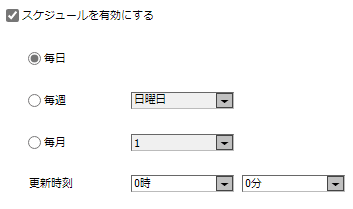
フォルダを選択した場合
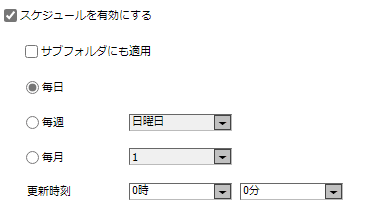
スケジュールを有効にする
定義した更新スケジュールを使用するかどうかを示します。チェックボックスがオンになっている場合にのみスケジュールが使用されます。
サブフォルダにも適用
定義した更新スケジュールをサブフォルダにも適用させるかどうかを示します。チェックボックスがオンになっている場合にのみスケジュールがサブフォルダにも適用されます。
毎日/毎週/毎月
該当の問い合わせが実行されるまでの実行間隔を指定します。どの実行間隔を選択した場合も問い合わせは更新時刻で指定した時間に実行されます。下記の中から 1つ選びます。
毎日 毎日問い合わせを実行します。
毎週 ドロップダウンリストで選択した曜日に毎週問い合わせを実行します。
毎月 毎月 指定した日に問い合わせが実行されます。指定された日の数字がその月の日数より大きい場合、問い合わせはその月の末日に実行されます。例えば "31" を指定して、現在11月(11月は30日まで)だとすると、問い合わせは 11月30日(末日)に実行されます。
更新時刻
該当の問い合わせが実行される時刻。デフォルトで 午前0時0分 に設定されています。時間と分単位で設定します。ドロップダウンリストで、あらかじめ設定された時間から選択します。
[OK] ボタンをクリックしてスケジュールを保存します。
問い合わせはスケジュールに指定された日付と時間に定期的に実行されます。
一度設定した更新スケジュールの設定内容を変更する場合は、手順1と同様に、問い合わせの詳細情報を表示し、必要に応じて、設定内容を編集します。
ツリービューでスケジューラを選択します。
更新スケジュールの一覧が、詳細情報フレームの[内容]タブに表示されます。(実行順に並べられます)設定/変更した内容が反映されていることを確認します。
注意
スケジュールにあるタスクは、バックグラウンドタスクとして実行されるため、表示された更新スケジュールの一覧は最新でない場合があることに注意してください。一覧を更新するには、ツリービューでスケジューラを選択し、ツールバーの[更新]ボタンをクリックします。
ポイント
毎日/毎週/毎月よりもさらに細かな日時を設定して問い合わせの実行を行う場合は、カタログ操作コマンド“wsscheduler”コマンドとOSのスケジューラ機能などを利用します。カタログ操作コマンドの詳細は、“Navigator Server コマンドリファレンス”を参照してください。